【無料&簡単】PCでNetflixをダウンロードして保存する方法を三つ紹介する

Netflix (ネットフリックス)とは、190か国、1億人の会員数を突破する、世界トップクラスの動画配信サービスです。日本でも2015年よりサービスが開始されました。ハイクオリティ・オリジナル作品が多く配信されています。
今回は、パソコン(Windows&Mac)でNetflix動画をダウンロードして保存する方法を詳しく説明します。
目次
PCでNetflixを保存する方法
一、VideoProc Converterを利用してNetflixをダウンロードしてPCに保存する方法
VideoProc Converterとは、Digiarty社によって開発された動画保存ソフトです。動画ダウンロード機能はWindows&macOSパソコンで使えます。Netflix、ニコニコ、Bilibli、FC2など1000+の動画サービスから動画をダウンロードして保存できます。
また、VideoProc Converterには録画機能も搭載されているので、PCでNetflix映像をダウンロードして保存できるだけではなく、PCでNetflix映像を録画して保存することも簡単にできます。特にNetflix仕様が変更してダウンロードができない際、その録画機能が助かります。
さて、次は動画保存ソフトVideoProc Converterを使ってNetflixをダウンロードしてPCに保存する方法とNetflix録画方法を詳しく説明します。
1. PCでNetflixをダウンロードする方法
◆対応OS:Windows&macOS
◆価格:無料
まずは、動画保存ソフトVideoProc Converterをダウンロー&インストールしてください。(100%安全)
ステップ1:PCでダウンロードしたいNetflix映像のURLをコピーします。
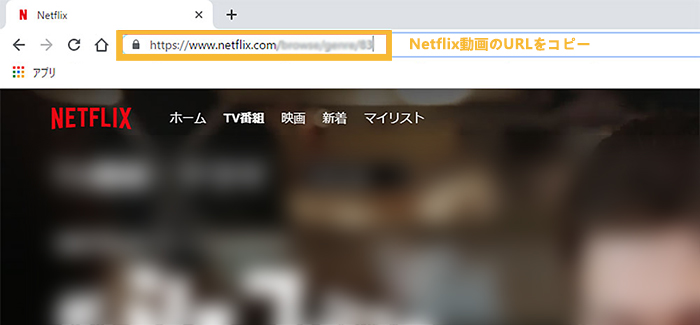
ステップ2:VideoProc Converterを起動してメイン画面から「ダウンロード」をクリックします。
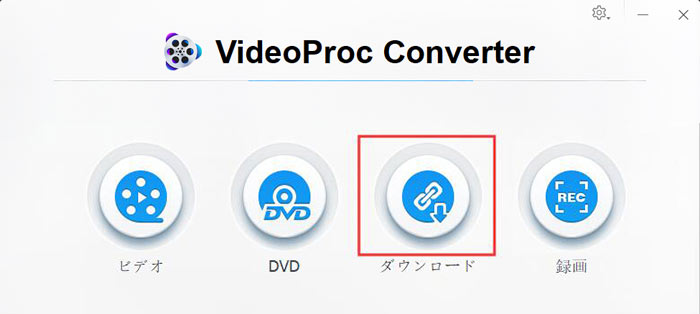
ステップ3:左上の「ビデオ追加」ボタンを押すと、ダウンロード画面が表示されるので、「URL貼り付け&分析」をクリックしてください。
解析が成功したら、解像度や形式などを選択することが出来ます。選択した後、右下の「選ばれた動画をダウンロードする」ボタンをクリックす。
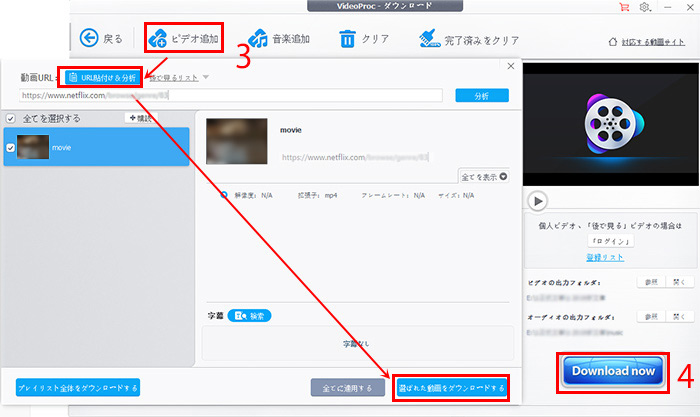
ステップ4:最後は「Download now」をクリックすると、PCでNetflixをダウンロードすることが超高速で始まります。
2. PCでNetflixを録画して保存する方法
◆対応OS:Windows&macOS
◆価格:無料
まずは、動画保存ソフトVideoProc Converterをダウンロー&インストールしてください。(100%安全)
ステップ1:PCで録画して保存したいNetflix映画やドラマの再生画面を開きます。
ステップ2:VideoProc Converterを起動して、メイン画面から「録画」をクリックします。
ステップ3:左上の「画面録画」をクリックします。
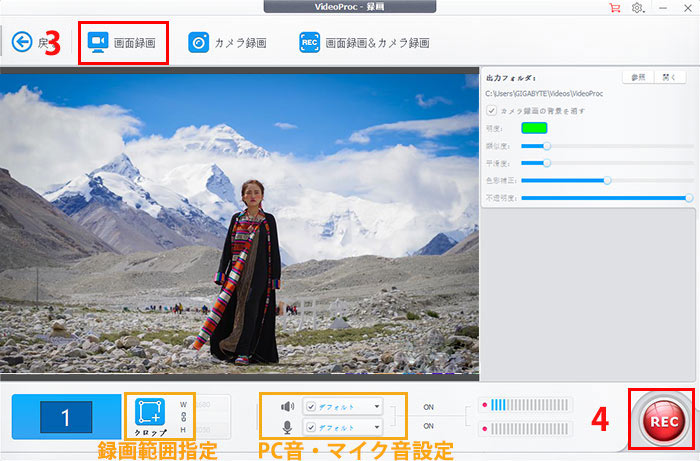
- Netflixを録画する前、、
- ◆ 下部のツールバーでNetflix画面録画の範囲、PC音、マイク音が設定できます。
- ◆ 保存形式(MP4,MOV,FLVなど)、画質なども設定できます。具体的な設定方法>>
ヒント
ステップ4:右下の「REC」をクリックすると、Netflixの録画が高画質で開始します。
Netflix録画を終了するには、VideoProc Converterの画面で「STOP」をクリックするか、「Ctrl+R」ショートカットキーで終了することができます。
二、Netflixのダウンロード機能を使ってNetflixをPCに保存する方法
- Netflixに標準ダウンロード機能が搭載されていますので、その機能を利用すると、Netflix動画を簡単にダウンロードして保存できます。
- 多くのスマホやタブレットはそのダウンロード機能を利用出来ますが、Netflixのダウンロード機能に対応しているパソコンが少ないです。
- Windows10(バージョン1607 以降)を搭載したパソコンは、Netflixのダウンロード機能を使えます。Macや他のOSバージョンを搭載したPCにNetflixダウンロード機能はありません。
ご注意
さて、次はNetflixのダウンロード機能を使ってNetflix動画をPCに保存する方法を説明します。
◆対応OS:Windows10(バージョン1607 以降)
◆価格:無料
ステップ1:「Microsoft Store」からNetflix専用アプリをダウンロード&インストールください。
やり方↓
「スタートメニュー」から「Microsoft Store」を開き、虫メガネから「Netflix」を探してインストールしましょう。
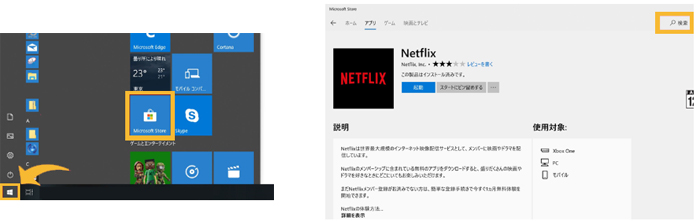
この専用アプリを使えば、PCでNetflixをダウンロードすることが出来ます。
ステップ2:Netflixアプリを起動します。ダウンロードしたい作品を検索します。ダウンロード作品を選択してください。
ステップ3:作品が表示されたら、「ダウンロード」アイコン↓をクリックします。
ステップ4:Netflix作品のダウンロードが完了すると、アプリの[マイダウンロード]からアクセスして視聴することができます。
三、FlixiCamを利用してNetflixをダウンロードしてPCに保存する方法
FlixiCamとは、Anvsoftによって開発されたNetflix保存ソフトです。Netflixから映画やドラマなど映像を簡単にダウンロードすることが出来ます。
さて、次はFlixiCamを使って、パソコンでNetflixをダウンロードする方法を説明します。
◆対応OS:Windows 10/8/7
◆価格:月額2095/年額5295
ステップ1:FlixiCamをダウンロード&インストールしてください。
FlixiCamのダウンロードページ→「https://www.flixicam.jp/」
ステップ2:FlixiCamを起動します。鍵アイコンをクリックすると、登録画面が表示されます。登録画面にメールアドレスとライセンスコードを入力してください。「OK」ボタンをクリックします。
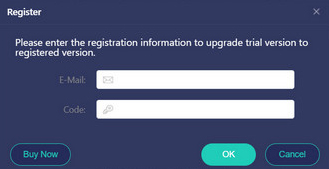
ステップ3:検索バーにダウンロードしたいNetflix 映像の URL を貼り付け、あるいは名前を入力してから、「Enter」ボタンを押します。
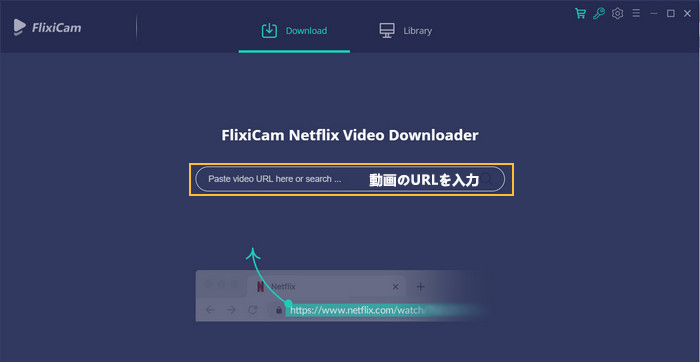
ステップ4:右上の「設定」ボタンをクリックし、Netflix映像の出力品質と保存先を設定することができます。
ステップ5:右側の「ダウンロード」アイコンをクリックすると、PCでNetflix映像のダウンロードが始まります。
今回は、PCでNetflix動画をダウンロードする方法を三つ紹介しました。お使いのパソコンで好きな方法でNetflixをダウンロードして存分に楽しみましょう!
ご注意、紹介したPCのNetflixダウンロード方法には、「Netflixのダウンロード機能」の成功率が一番と思います。今後、Netflix仕様が変更されたら、VideoProc ConverterやFlixiCamはNetflixをダウンロードできないかもしれませんね。



